Acer Aspire 1825PTZ – страница 7
Инструкция к Ноутбуку Acer Aspire 1825PTZ
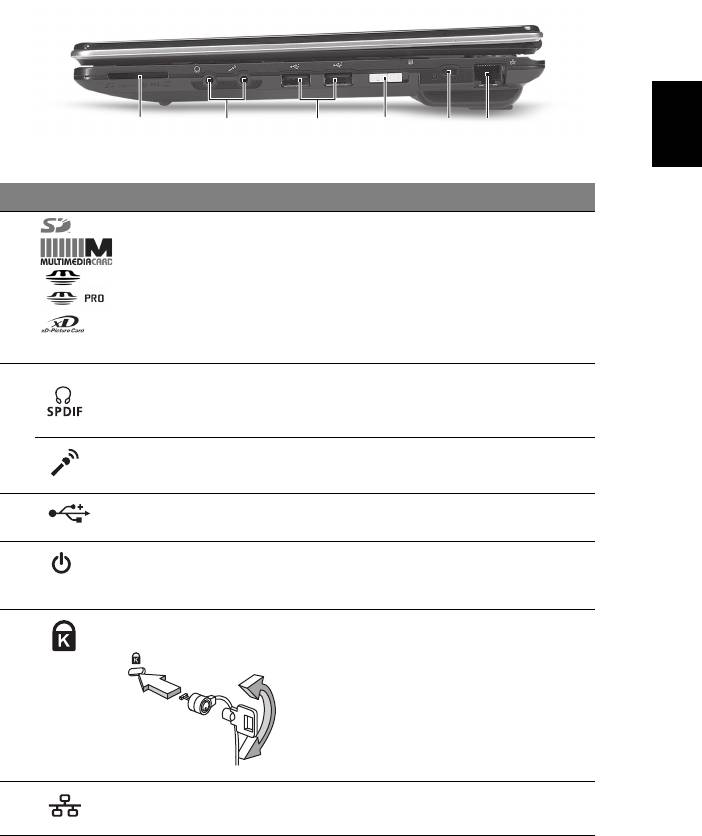
9
Svenska
Vy från höger
# Ikon Objekt Beskrivning
1 Flera-i-1-kortläsare Avsedd för Secure Digital (SD),
MultiMediaCard (MMC), Memory Stick
(MS), Memory Stick PRO (MS PRO),
xD-Picture Card (xD).
Obs! Tryck för att ta bort/sätta i kortet.
Endast ett enda kort kan vara aktivt åt
gången.
2 Utgång för hörlurar/
Anslutning för externa ljudenheter
högtalar/linje ut
(t.ex. högtalare, hörlurar).
med S/PDIF-stöd
Ingång för mikrofon Anslutning för externa mikrofoner.
3 USB 2.0-port Ansluts till USB 2.0-enheter
(t.ex. USB-mus, USB-kamera).
4 Strömbrytare/
Skjut strömbrytaren åt sidan för att slå
strömindikator
av och på datorn. Lampan anger
datorns strömläge.
5 Skåra för
Ansluts till ett Kensington-kompatibelt
Kensingtonlås
datorskyddslås.
Obs! Lägg en låsvajer runt ett fast
föremål, t.ex. ett bord eller handtaget
till en låst skrivbordslåda. Sätt in låset i
uttaget och lås det sedan genom att
vrida om nyckeln. Vissa modeller är
dock nyckellösa.
6 Ethernet-port
Ansluts till ett Ethernet 10/100/1000-
(RJ-45)
baserat nätverk.
12 3456
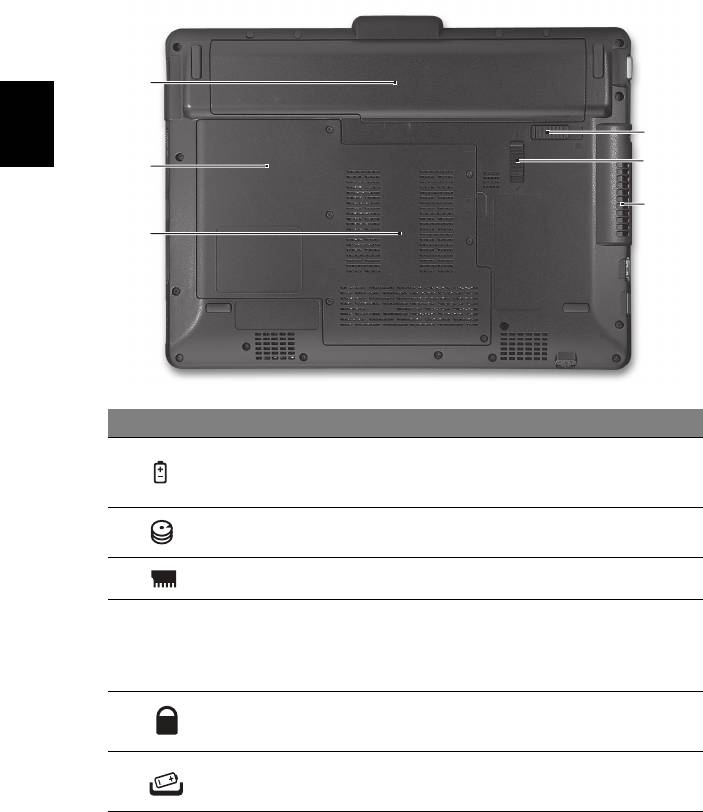
10
Svenska
Vy underifrån
# Ikon Objekt Beskrivning
1 Batterifack Avsett för datorns batteripack.
2 Hårddiskfack Utrymme för datorns hårddisk
(fastskruvad).
3 Minnesfack Här finns datorns huvudminne.
4 Ventilationsöppning
Möjliggör att datorn håller sig sval, även
ar och kylfläkt
efter långvarig användning.
Obs! Täck eller blockera aldrig öppningen
till fläkten.
5 Batterilås Låser batteriet på plats.
6 Hake för frigöring
Frigör batteriet före borttagning.
av batteriet
1
6
5
2
4
3
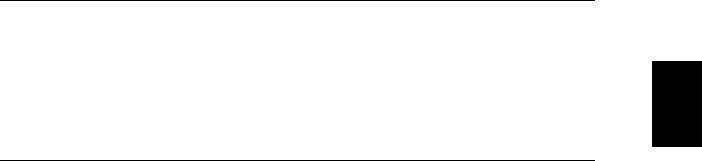
11
Svenska
Miljö
• Temperatur:
• Vid drift: 5°C till 35°C
• Utom drift: -20 °C till 65 °C
• Luftfuktighet (icke-kondenserande):
• Vid drift: 20% till 80%
• Utom drift: 20% till 80%
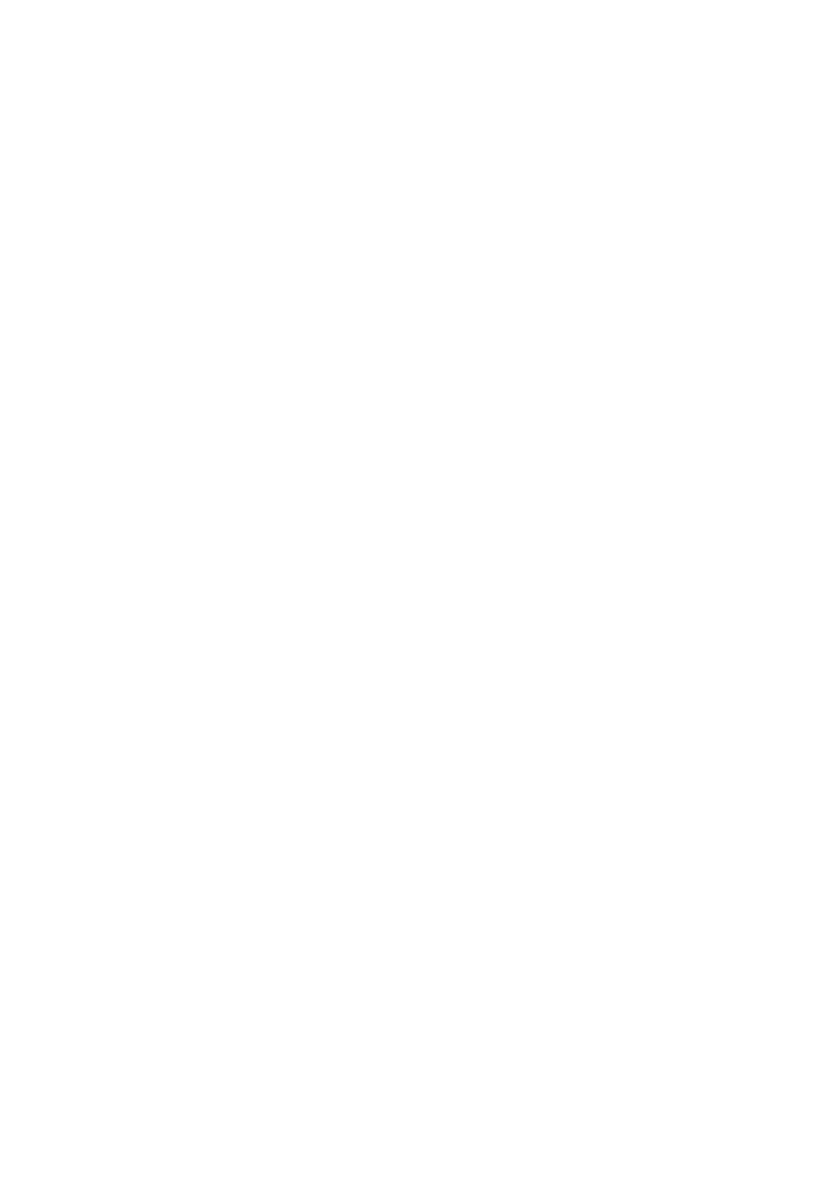
Aspire 1825PT -sarja
Pikaohje
© 2010 Kaikki oikeudet pidätetään.
Aspire 1825PT -sarjan Pikaohje
Ensimmäinen julkistus: 03/2010
Aspire 1825PT -sarjan Kannettava tietokone
Mallinumero: ______________________________________
Sarjanumero: ______________________________________
Ostopäivämäärä: __________________________________
Ostopaikka: _______________________________________

3
Aloitetaan perusasioista
Haluamme kiittää sinua Acerin kannettavan tietokoneen valitsemisesta
liikkuvien tietokonetarpeittesi täyttämisessä.
Ohjeet
Helpottaaksesi sinua Acer-tietokoneen käyttämisessä olemme suunnitelleet
sarjan ohjekirjoja:
Ensiksikin, juliste Aloittelijoille... auttaa sinua tietokoneen käyttöönotossa.
Aspire-sarjan Peruskäyttäjän opas sisältää hyödyllisiä tietoja, jotka käyvät
Aspire -tuotesarjan kaikille malleille. Se kattaa perusaiheet kuten joka käyttää
näppäistöä, ääntä, jne. On ymmärretävä, että luonteestaan johtuen,
Peruskäyttäjän opas sekä alla mainittu AcerSystem User Guide viittaavat
ajoittain toimintoihin tai ominaisuuksiiin, jotka on sisällytetty vain tiettyihin
sarjan malleihin, mutta ei välttämättä ostamaasi malliin. Sellaiset tapaukset on
merkitty tekstissä kyseisellä kielellä "vain tietyille malleille".
Pikaohje esittelee uuden tietokoneesi perusominaisuudet ja -toiminnot.
Lisätietoja siitä, miten tietokoneesi auttaa sinua lisäämään tuottavuutta, on
annettu ohjeessa AcerSystem User Guide. Tässä ohjeessa on yksityiskohtaiset
ohjeet järjestelmätoiminnoista, tietojen palauttamisesta, tietokoneen
laajentamisesta ja ongelmanratkaisusta. Siinä on myös annettu yleisiä ohjeita,
tietoja takuusta sekä turvallisuusohjeita. Se on saatavana Portable Document
Format (PDF) –muodossa ja se on jo asennettu tietokoneellesi. Voit avata sen
noudattamalla seuraavia ohjeita:
1 Napsauta Käynnistä > Kaikki ohjelmat > AcerSystem.
2 Napsauta AcerSystem User Guide.
Ohje: Jotta voit katsella käyttöohjekirjaa, Adobe Readerin on oltava
asennettu. Jos Adobe Reader ei ole asennettu, sen asennus käynnistyy
ennen AcerSystem User Guide avaamista. Noudata näytölle tulevia ohjeita,
kunnes asennus on valmis. Saat lisätietoja Adobe Readerin asennuksesta ja
käytöstä valikosta Ohje ja tukikeskus.

4
Suomi
Tutustuminen Acerin kannettavaan
tietokoneeseen
Kun olet asentanut tietokoneesi kuten Alottelijoille... -tiedotteessa on kerrottu,
anna meidän esitellä uusi kannettava Acer-tietokoneesi.
Näkymä ylhäältä
# Kuvake Osio Kuvaus
1 Acer Crystal Eye -
Web-kamera video-tietoliikenteeseen.
webkamera
1
12
2
11
3
4
5
10
9
6
78
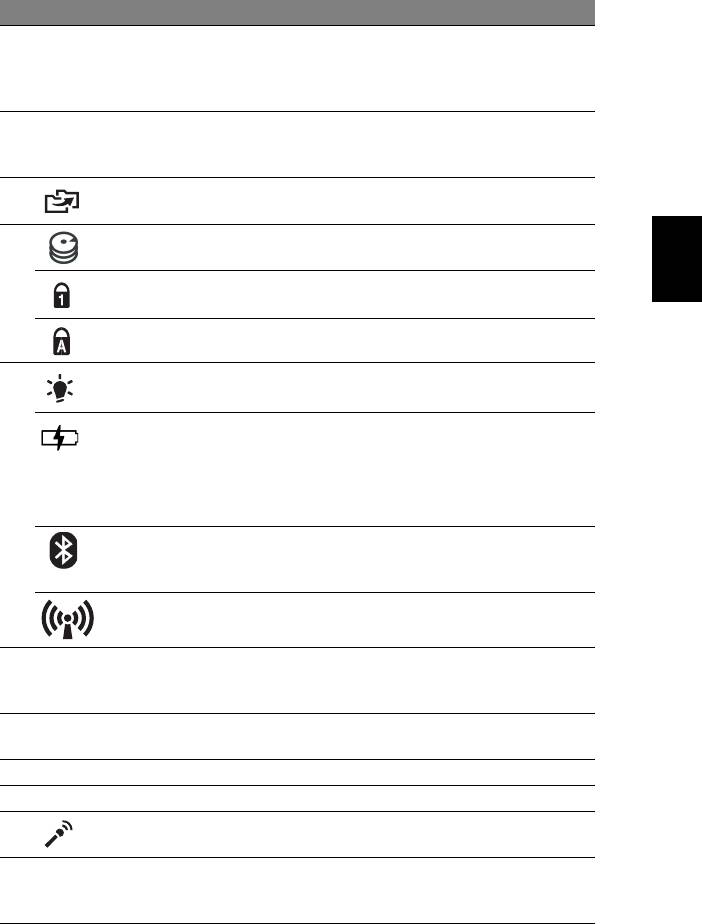
5
Suomi
# Kuvake Osio Kuvaus
2 Näyttöruutu Nimeltään myös nestekidenäyttö
(Liquid-Crystal Display ; LCD), näyttää
tietokoneen ulostulon (Konfiguraatio voi
vaihdella malleista riippuen).
3 P Ohjelmoitava
Käynnistä ennalta määritettyjä ohjelmia tai
näppäin
käyttäjän määrittämiä ohjelmia painikkeen
painalluksella.
4 Varmistusnäppäin Paina käynnistääksesi automaattisen
varmistusproseduurin.
5 HDD Palaa, kun kiintolevy on aktiivinen.
Num Lock Syttyy, kun Num Lock on aktivoituneena.
Caps Lock Syttyy, kun Caps Lock on aktivoituneena.
6
1
Osoittaa tietokoneen virran tilan.
Virranosoitin
1
Osoittaa tietokoneen akun tilan.
Akkutilan osoitin
1. Lataus meneillään: Valo palaa oranssina,
kun akku latautuu.
2. Täyteen ladattu: Valo palaa sinisenä,
kun tietokone toimii verkkovirralla.
Bluetooth-
Osoittaa Bluetooth-yhteyden tilan
kommunikoinnin
(vain valituille malleille).
ilmaisin
Kommunikoinnin
Ilmaisee WLAN/3G -kommunikoinnin tilan.
ilmaisin
7 Napsauta
Vasen ja oikea painike toimivat kuten
painikkeita
hiiren vasen ja oikea painike.
(vasen ja oikea)
8 Kosketusalusta Kosketusherkkä osoitinlaite, joka toimii
kuten tietokoneen hiiri.
9 Rannetuki Mukava tuki käsillesi konetta käyttäessäsi.
10 Näppäimistö Tiedon syöttämiseen tietokoneelle.
11 Mikrofoni Sisäinen mikrofoni äänen tallentamista
varten.
12 Magneettinen
Lukko, joka napsahtaa paikalleen
lukko
estämään näyttöruudun tahattoman
pyörimisen.
1.
Etupaneelin tilailmaisimet näkyvät, vaikka tietokoneen kansi olisi suljettu.
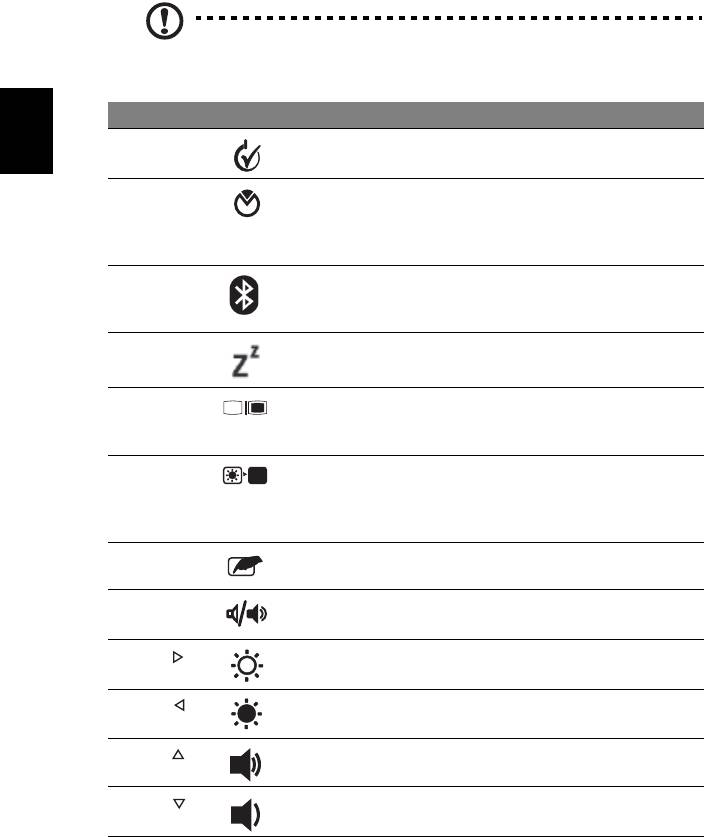
6
Suomi
Pikavalintanäppäimet
Tietokoneessa on pikavalintanäppäimet tai näppäinyhdistelmät sen useimpia
säätöjä, kuten näyttöruudun kirkkautta, äänenvoimakkuutta varten.
Aktivoidaksesi pikavalintanäppäimet paina ja pidä painettuna <Fn> -näppäintä
ja paina sitten pikavalintanäppäinyhdistelmän toista näppäintä.
Ohje: Pikanäppäimet eivät ole käytettävissä
virtuaalinäppäimistöstä.
Pikanäppäin Kuvake Toiminto Kuvaus
<Fn> + <F1>
Virranhallinta Käynnistä Windows-virranhallinta.
<Fn> + <F2>
Järjestelmän
Käynnistää
ominaisuudet
Järjestelmäominaisuudet
järjestelmän tietojen
näyttämiseksi.
<Fn> + <F3>
Bluetooth Ottaa käyttöön/poistaa käytöstä
Bluetooth-toiminnon
(vain valituille malleille).
<Fn> + <F4>
Lepotila Siirtää tietokoneen lepotilaan.
<Fn> + <F5>
Näytön vaihto Kytkee näytön ulostulon
näyttöruudun, ulkoisen monitorin
(jos kytketty) ja molempien välillä.
<Fn> + <F6>
Taustavalaistus Sammuttaa näytön taustavalon
virran säästämiseksi. Paina mitä
tahansa näppäintä palataksesi
normaalitilaan.
<Fn> + <F7>
Kosketusalustan
Käynnistää ja sulkee
vaihtokytkin
kosketusalustan.
<Fn> + <F8>
Kaiuttimien
Kytkee kaiuttimet käyttöön ja pois
vaihtokytkin
käytöstä.
<Fn> + < >
Kirkkauden lisäys Lisää näytön kirkkautta.
<Fn> + < >
Kirkkauden
Vähentää näytön kirkkautta.
vähennys
<Fn> + < >
Äänenvoimakkuus
Lisää äänenvoimakkuutta.
ylös
<Fn> + < >
Äänenvoimakkuus
Vähentää äänenvoimakkuutta.
alas
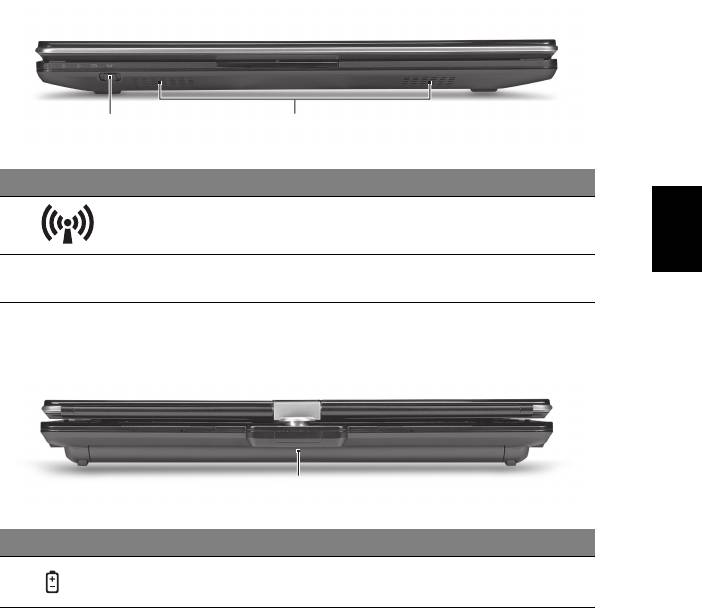
7
Suomi
Etunäkymä suljettuna
12
# Kuvake Osio Kuvaus
1 Tietoliikennenäppäin Ottaa käyttöön/poistaa käytöstä
WLAN/3G -toiminnot.
2 Kaiuttimet Vasen ja oikea kaiutin tuottavat
stereoääntä.
Taustanäkymä
1
# Kuvake Osio Kuvaus
1 Akkutila Sisältää tietokoneen akkuyksikön.
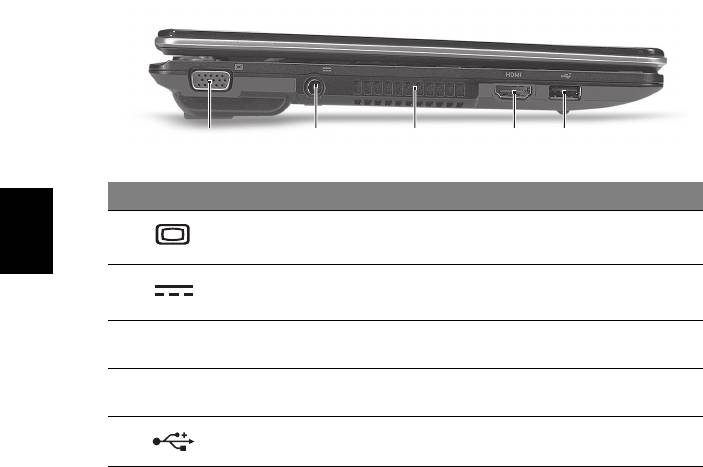
8
Suomi
Vasen näkymä
12345
# Kuvake Osio Kuvaus
1 Ulkoinen
Yhdistä näyttölaitteeseen
näyttöportti (VGA)
(esim. ulkoinen monitori, LCD-projektori).
2 DC-tulolinja Yhdistää AC-sovittimeen.
3 Tuuletuspaikat Mahdollistaa tietokoneen pysymisen
viileänä jopa pitkitetyn käytön jälkeen.
4 HDMI HDMI-portti Tukee korkealaatuisia digitaalisia
videoliitäntöjä.
5 USB 2.0 -portti Yhdistää USB 2.0 -laitteisiin
(esim. USB-hiiri, USB-kamera).
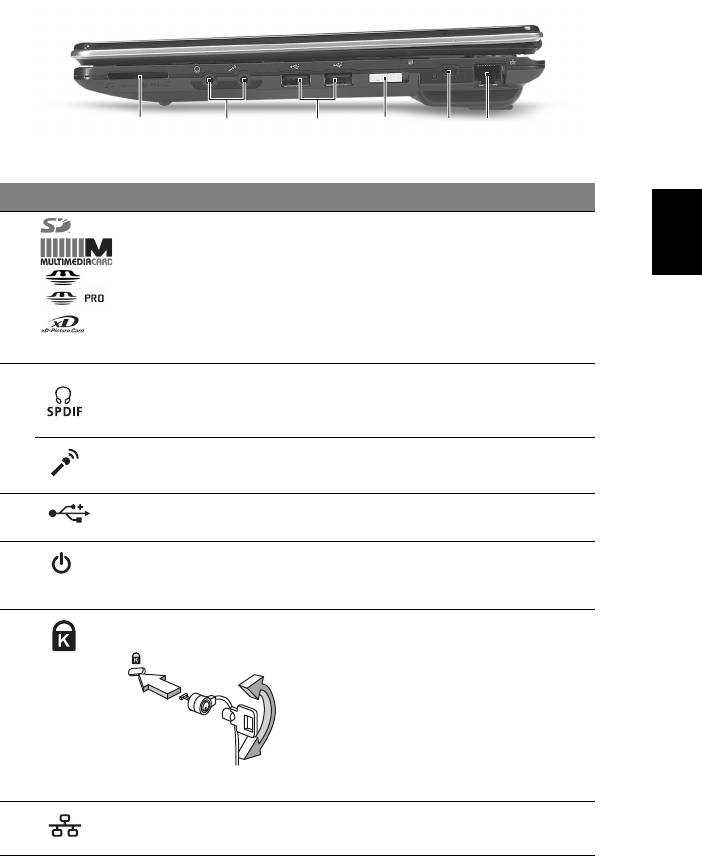
9
Suomi
Oikea näkymä
# Kuvake Osio Kuvaus
1 Monta yhdessä -
Hyväksyy seuraavat muistikortit: Secure
kortinlukija
Digital (SD), MultiMediaCard (MMC),
Memory Stick (MS), Memory Stick PRO
(MS PRO) ja xD-Picture Card (xD).
Huomautus: Poista/Asenna kortti
työntämällä. Vain yksi kortti voi toimia
mihin aikaan hyvänsä.
2 Kuuloke/kaiutin/
Yhdistää audioliitäntälaitteisiin
line-out -jakkiliitin
(esim. kaiuttimet, kuulokkeet).
S/PDIF-tuella
Mikrofonin tulolinja Hyväksyy syötteet ulkoisilta
mikrofoneilta.
3 USB 2.0 -portti Yhdistää USB 2.0 -laitteisiin
(esim. USB-hiiri, USB-kamera).
4 Virtakytkin/-ilmaisin Siirrä virtakytkintä tietokoneen
käynnistämistä ja sammutusta varten.
LED osoittaa tietokoneen virran tilan.
5 Kensington-lukon
Yhdistää Kensington-yhteensopivaan
paikka
tietokoneen turvalukkoon.
Huomautus: Kierrä tietokoneen
turvalukon kaapeli kiinteän esineen,
kuten pöydän tai lukitun laatikon
kahvan ympärille. Paina lukko
paikalleen ja lukitse se kiertämällä
avainta. Saatavana on myös joitakin
avaimettomia lukkoja.
6 Ethernet (RJ-45)-
Yhdistää Ethernet 10/100/1000 -
portti
pohjaiseen verkkoon.
12 3456
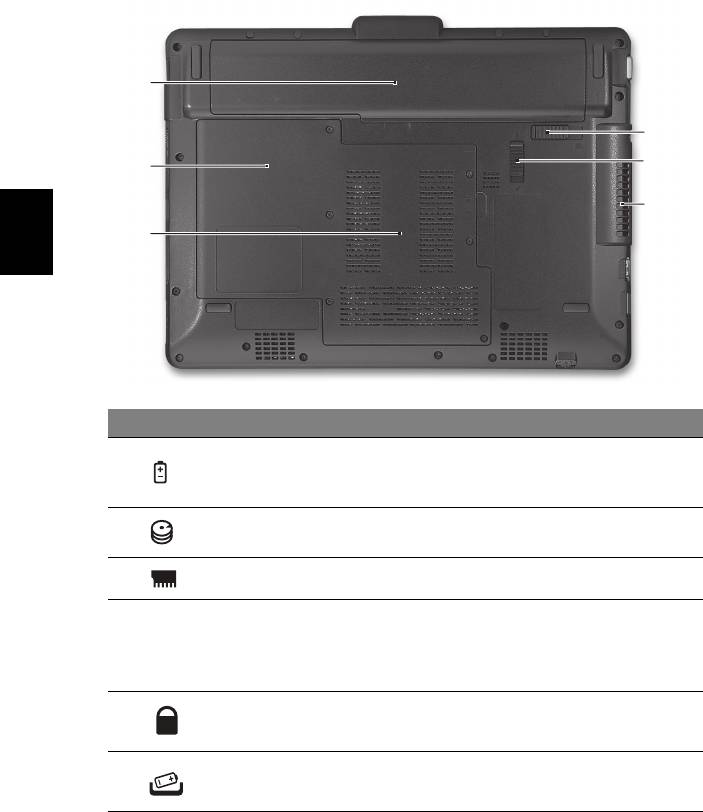
10
Suomi
Pohjanäkymä
# Kuvake Osio Kuvaus
1 Akkutila Sisältää tietokoneen akkuyksikön.
2 Kovalevytila Sisältää koneen kovalevyn (varmistettu
ruuveilla).
3 Muistilokero Sisältää tietokoneen päämuisti.
4 Tuuletusaukot ja
Mahdollistaa tietokoneen pysymisen
jäähdytystuuletin
viileänä jopa pitkitetyn käytön jälkeen.
Huomautus: Älä peitä tai tuki tuulettimen
aukkoa.
5 Akun lukko Lukitsee akun paikoilleen.
6 Akun vapautussalpa Vapauttaa akun poistamista varten.
1
6
5
2
4
3
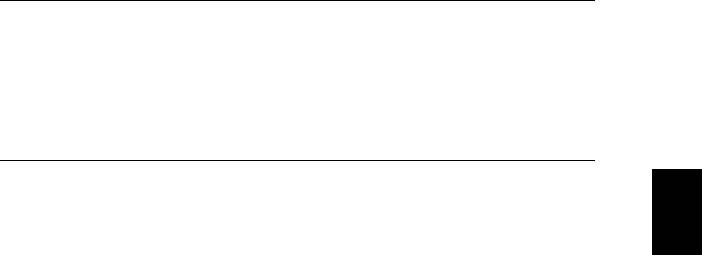
11
Suomi
Ympäristö
• Lämpötila:
• Käyttö: 5°C:sta 35°C:een
• Ei käytössä: -20°C:sta 65°C:een
• Kosteus (ei kondensoitunut):
• Käyttö: 20%:sta 80%:een
• Ei käytössä: 20%:sta 80%:een
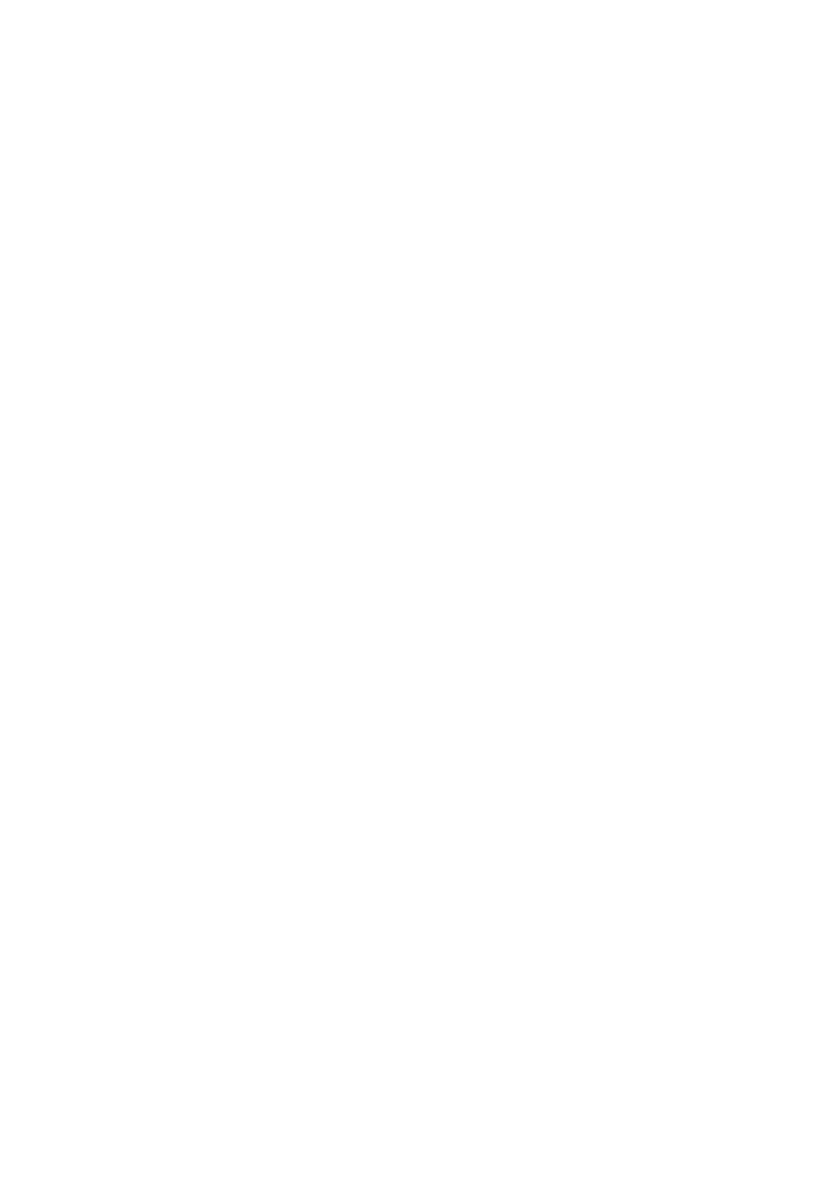
Серия Aspire 1825PT
Краткое руководство
© 2010 Все права сохранены.
Краткое руководство по компьютеру серии Aspire 1825PT
Первый выпуск: 03/2010
Портативный компьютер серии Aspire 1825PT
Номер модели: ________________________________
Серийный номер: ______________________________
Дата покупки: _________________________________
Место покупки: ________________________________
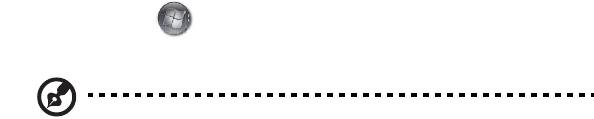
3
Вначале о главном
Благодарим вас за то, что для решения своих мобильных вычислительных
задач вы выбрали ноутбук Acer.
Ваши руководства
Мы разработали ряд руководств, которые помогут вам в использовании
ноутбука Acer:
Прежде всего, плакат Для начинающих... поможет Вам познакомиться с тем,
как настраивать компьютер.
Типовое руководство пользователя для серии Aspire содержит полезную
информацию, применимую ко всем моделям серии Aspire. В нем описываются
основные темы, такие как работа с клавиатурой, звуком и т.д
. Пожалуйста,
имейте в виду, что Типовое руководство пользователя и упомянутое ниже
AcerSystem User Guide являются обобщенными, поэтому в них иногда будут
описываться функции или свойства, реализованные не в купленной вами
модели, а лишь в определенных моделях этой серии. В таких случаях в тексте
имеется пометка "только для определенных моделей".
Краткое руководство виде
знакомит вас с основными характеристиками и
функциями вашего нового компьютера. Чтобы узнать больше о том, как
повысить продуктивность вашей работы с помощью компьютера, вы можете
обратиться к AcerSystem User Guide. Это руководство содержит подробную
информацию о системных функциях, восстановлении данных, возможностях
расширения и устранении неисправностей. Кроме того, оно содержит
гарантийную информацию, а также
общие предписания и правила
безопасности при работе с вашим ноутбуком. Руководство поставляется
вместе с компьютером, предварительно загруженное в него в формате PDF.
Чтобы обратиться к нему, вам надо сделать следующее:
1 Щелкните кнопку Пуск > Все программы > AcerSystem.
2 Щелкните AcerSystem User Guide.
Примечание: Для просмотр файла необходимо установить программу
Adobe Acrobat Reader. Если программа Adobe Acrobat Reader не
установлена на Вашем компьютере, щелчок мышью по AcerSystem User
Guide запустит сперва установку програмы Acrobat Reader. Следуйте
инструкциям на экране, чтобы завершить процесс установки. За
инструкциями о том, как пользоваться программой Adobe Acrobat Reader,
обратитесь к меню Справка и поддержка.

4
Русский
Знакомство с ноутбуком Acer
Теперь, когда вы выполнили настройки, как показано на плакате Для
пользователей-новичков…, давайте поближе познакомимся с вашим новым
ноутбуком Acer.
Вид сверху
# Значок Элемент Описание
1 Веб-камера
Веб-камера для видеосвязи.
Acer Crystal Eye
1
12
2
11
3
4
5
10
9
6
78




